คุณกำลังเผชิญกับข้อผิดพลาด “ข้อความใน iCloud ถูกปิดใช้งานอยู่ในขณะนี้” เมื่อพยายามสำรองหรือกู้คืนการแชทและสื่อ iMessage ของคุณหรือไม่ ทำตามแนวคิดการแก้ไขปัญหาเหล่านี้เพื่อกำจัดข้อผิดพลาดในการสำรองข้อมูล iMessage บน iMessage
iMessage เป็นแอปส่งข้อความแบบเนทีฟสำหรับ iPhone และ iPad ผู้ใช้อุปกรณ์ Apple จำนวนมากใช้แอปส่งข้อความนี้เพื่อปกปิดนิสัยการส่งข้อความจากการสอดรู้สอดเห็น นอกจากนี้ยังช่วยให้คุณบันทึกข้อความและสื่อบน iCloud หากคุณต้องการรีเซ็ตอุปกรณ์เพื่อแก้ไขข้อผิดพลาดของ iPhone หรือ iPad
เมื่อคุณไปกู้คืนข้อมูล iMessage ของคุณหลังจากอุปกรณ์ล้มเหลวหรือรีสตาร์ท คุณอาจพบข้อผิดพลาดในการสำรองข้อมูล iCloud ต่างๆ รวมถึงข้อความ “ข้อความใน iCloud ถูกปิดใช้งานอยู่ในขณะนี้” อ่านต่อเพื่อเรียนรู้วิธีแก้ปัญหาด่วนที่คุณสามารถลองทำที่บ้านหรือที่ทำงาน
อ่านเพิ่มเติม:iMessage ไม่ทำงานบน iPhone หรือ iPad? 14 วิธีแก้ไขที่ดีที่สุดที่คุณสามารถลองได้
สาเหตุของข้อความใน iCloud ถูกปิดใช้งานอยู่ในขณะนี้ ข้อผิดพลาด
นี่คือสาเหตุบางประการที่อยู่เบื้องหลังข้อผิดพลาดข้างต้น:
- การรับรองความถูกต้องด้วยสองปัจจัยไม่ทำงานสำหรับบัญชี iCloud หรือ Apple ID ของคุณ
- Apple ID ไม่ตรงกัน
- บริการ iCloud และ iMessage หยุดทำงาน
เนื่องจากสาเหตุใดๆ ข้างต้น คุณจะเห็นข้อผิดพลาดต่อไปนี้ในป๊อปอัปลอยอยู่ที่ด้านล่างของหน้าจออุปกรณ์:
“ขณะนี้ข้อความใน iCloud ถูกปิดใช้งาน ซ่อมแซมบัญชี”
อ่านเพิ่มเติม:วิธีปลดล็อก Apple ID ที่ปิดใช้งานของคุณวันนี้!
วิธีแก้ไขข้อความใน iCloud ถูกปิดใช้งานอยู่ในขณะนี้
ค้นหาแนวคิดในการแก้ไขปัญหาที่ง่ายและได้รับการพิสูจน์แล้วด้านล่างนี้ซึ่งควรแก้ไขปัญหาเกี่ยวกับการซิงค์ข้อมูลสำรองของ iMessage และ iCloud:
1. ตรวจสอบสถานะบริการ iMessage และ iCloud
ก่อนที่คุณจะเริ่มด้วยวิธีแก้ไขปัญหา iMessage และ Apple ID ที่เป็นไปได้ทั้งหมด ให้ตรวจดูว่าระบบ Apple ที่เกี่ยวข้องเปิดใช้งานอยู่หรือไม่ นี่คือวิธีที่คุณสามารถทราบสิ่งนี้:
- ไปที่ สถานะระบบของ Apple พอร์ทัล
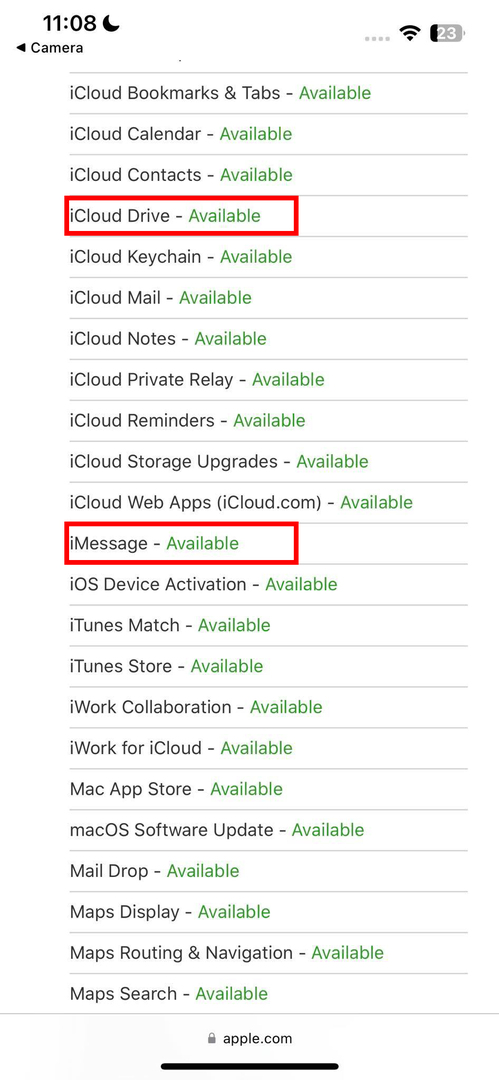
- ตรวจสอบสถานะของ Apple ID, iMessage, บัญชี iCloud และการลงชื่อเข้าใช้ และ iCloud Drive
- สถานะควรเป็น เขียวเข้ม หรือ มีอยู่ สำหรับบริการทั้งหมดข้างต้น
- หากข้อใดข้อหนึ่งเป็นสีเหลืองหรือแดง ให้รอสักครู่จนกว่า Apple จะแก้ไขบริการ
หากคุณเห็นว่าบริการของ Apple ที่เกี่ยวข้องทั้งหมดเปิดใช้งานอยู่ ให้เริ่มแก้ไขปัญหาบัญชี iMessage และ iCloud ของคุณโดยทำตามขั้นตอนตามลำดับที่ปรากฏ
2. ตั้งค่าการรับรองความถูกต้องด้วยสองปัจจัยสำหรับ Apple ID
การเปลี่ยนรหัสผ่าน iCloud หรือ Apple ID บ่อยๆ หรือคำขอรีเซ็ตรหัสผ่านซ้ำๆ อาจทำให้เซิร์ฟเวอร์ของ Apple สับสนได้ ด้วยเหตุนี้ เซิร์ฟเวอร์จึงไม่สามารถให้บริการ iPhone หรือ iPad ของคุณได้เมื่อคุณต้องการสำรองหรือกู้คืนข้อมูล iMessage วิธีที่ดีที่สุดคือตั้งค่าระบบตรวจสอบสิทธิ์สองปัจจัยจาก iPhone หรือ iPad ของคุณ เพื่อให้คุณสามารถเข้าถึง Apple ID ของคุณได้อย่างราบรื่น นี่คือวิธี:
- เปิดตัว การตั้งค่า แอพและไปที่ของคุณ แอปเปิ้ลไอดี โดยแตะที่อีโมจิหรืออวาตาร์
- ที่นั่นไปที่ รหัสผ่านและความปลอดภัย หน้าจอ.
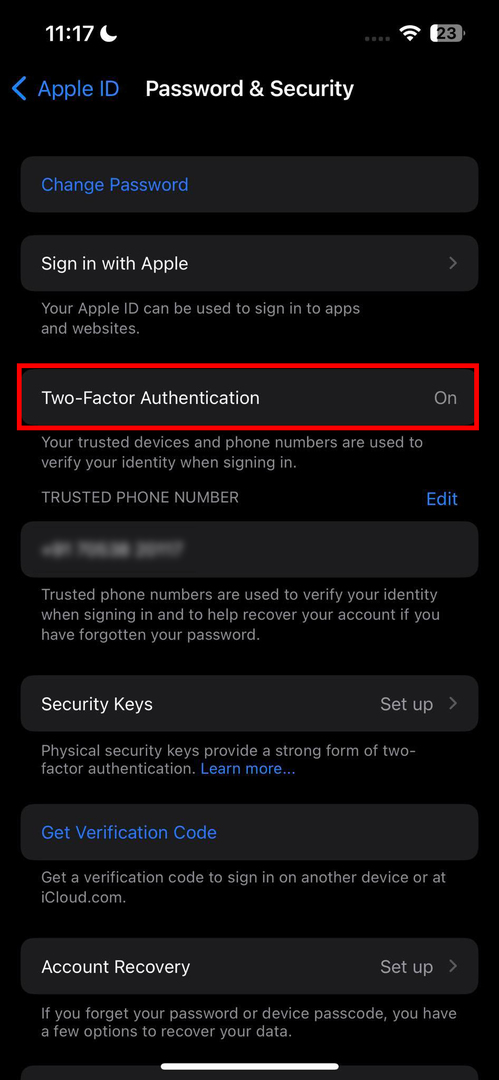
- แตะ การรับรองความถูกต้องด้วยสองปัจจัย ตัวเลือก.
- iOS จะแสดงคุณสมบัติของ 2FA ในข้อความป๊อปอัป
- ในป๊อปอัปนั้น ให้แตะ ใช้การรับรองความถูกต้องด้วยสองปัจจัย ปุ่ม.
- ป้อนข้อมูลรับรอง Apple ID ของคุณเพื่ออนุมัติกระบวนการ
การเปิดใช้งาน 2FA ไม่จำเป็นบน iOS 15 และรุ่นก่อนหน้า อุปกรณ์ iOS 16 และ iPadOS 16 ใหม่ทั้งหมดจะเปิดใช้งาน 2FA โดยอัตโนมัติเมื่อคุณตั้งค่าอุปกรณ์เป็นครั้งแรก หากคุณเป็นหนึ่งในอุปกรณ์ดังกล่าว ให้เพิกเฉยต่อวิธีนี้
3. ปิดใช้งาน iMessage บน iPhone หรือ iPad
การปิด iMessage และเปิดใหม่อีกครั้งหลังจากรีเซ็ตแอปควรแก้ไขข้อผิดพลาด "ข้อความใน iCloud ถูกปิดใช้งานอยู่ในขณะนี้" นี่คือวิธีที่คุณสามารถดำเนินการได้:
- ไปที่ iOS การตั้งค่า, หา ข้อความแล้วแตะที่
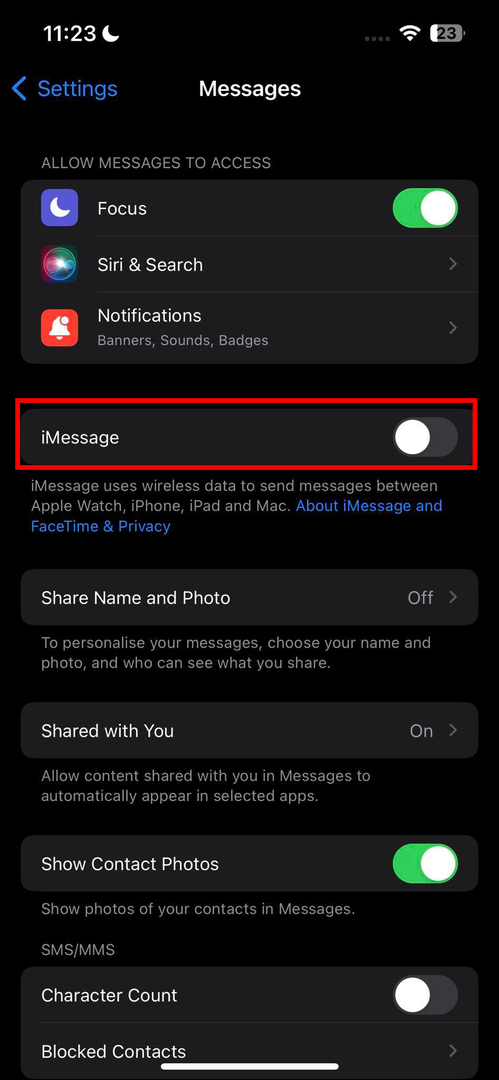
- ภายในหน้าจอการตั้งค่าข้อความ ให้แตะ ปุ่มสลับสีเขียว ใกล้ iMessage.
- สิ่งนี้ควรปิดใช้งานบริการบน iPhone หรือ iPad ของคุณ
- ตอนนี้ไปที่ หน้าจอหลัก.
- ปัดขึ้นจากด้านล่างของหน้าจอเพื่อเข้าถึง ตัวสลับแอป หน้าจอ.
- หา iMessage และปัดขึ้นเพื่อบังคับปิดแอพส่งข้อความของ Apple
- ตอนนี้ไปที่ การตั้งค่า อีกครั้งและเปิดใช้งาน iMessage โดยย้อนกลับขั้นตอนก่อนหน้านี้
- เปิด iMessage และคุณควรมีข้อความ รูปภาพ ฯลฯ จากข้อมูลสำรอง iCloud ของคุณ
4. ออกจากระบบและลงชื่อเข้าใช้บัญชี iCloud ของคุณ
บางครั้ง Apple ID ของคุณอาจไม่สามารถซิงค์ iMessage และ iCloud ได้ ในกรณีนั้น คุณต้องออกจากระบบ Apple ID ของคุณและลงชื่อเข้าใช้ใหม่อีกครั้งเพื่อบังคับให้ซิงค์ นี่คือวิธีการ:
- ไปที่ iPhone หรือ iPad การตั้งค่า แอป.
- แตะของคุณ แอปเปิ้ลไอดี.
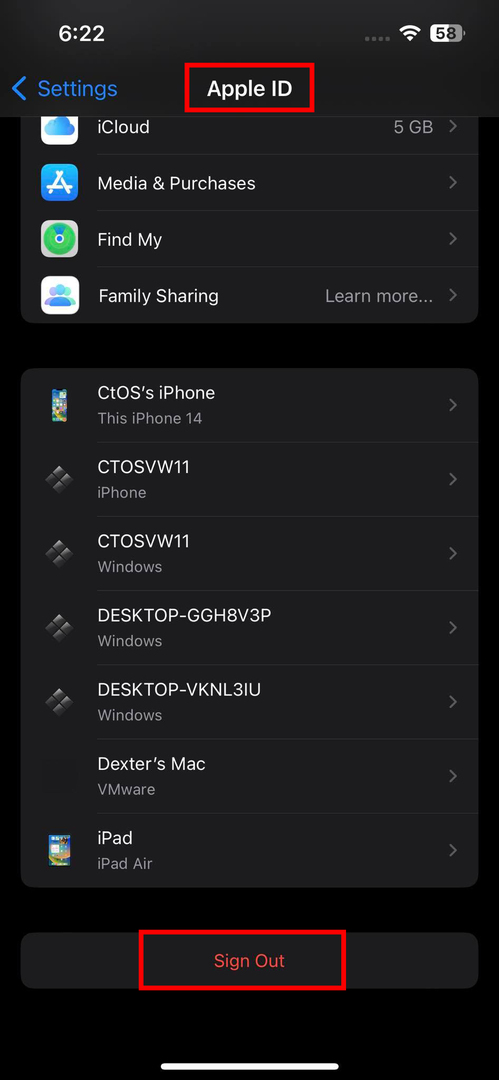
- เลื่อนลงมาที่หน้า Apple ID แล้วแตะ ออกจากระบบ.
- หากต้องการลงชื่อออกจาก Apple ID คุณต้องปิดคุณสมบัติค้นหา iPhone หรือ iPad ของฉัน
- ดังนั้นอุปกรณ์จะขอให้คุณป้อน รหัสผ่าน Apple ID.
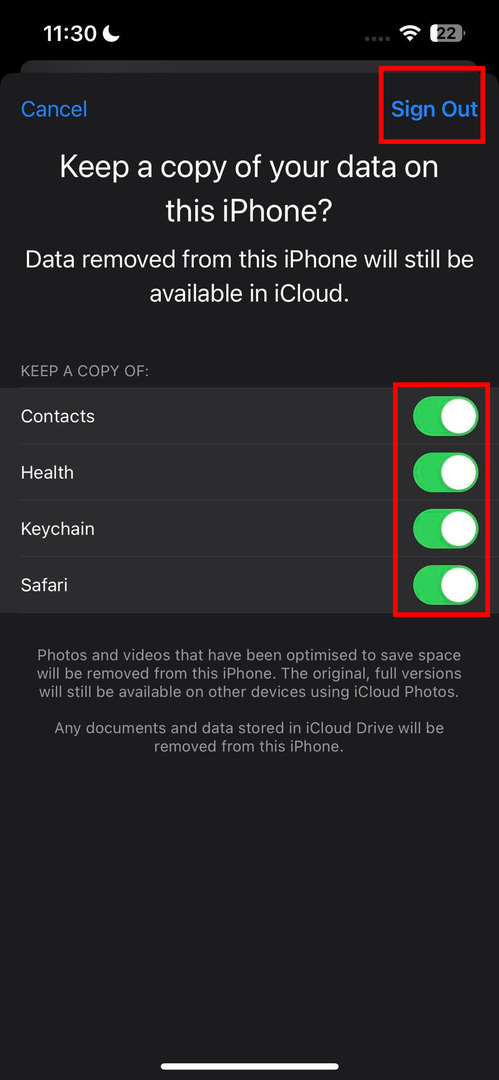
- ในหน้าจอถัดไป เปิดใช้งานสิ่งต่อไปนี้ทั้งหมดสำหรับ เก็บสำเนาของ เมนู:
- ติดต่อ
- สุขภาพ
- พวงกุญแจ
- ซาฟารี
- ตอนนี้ แตะที่ ออกจากระบบ ปุ่ม.
- สัมผัส ออกจากระบบ อีกครั้งในป๊อปอัปการยืนยันขั้นสุดท้าย
- บังคับปิด การตั้งค่า แอป.
- เปิด การตั้งค่า อีกครั้งจาก หน้าจอหลัก หรือ คลังแอพ.
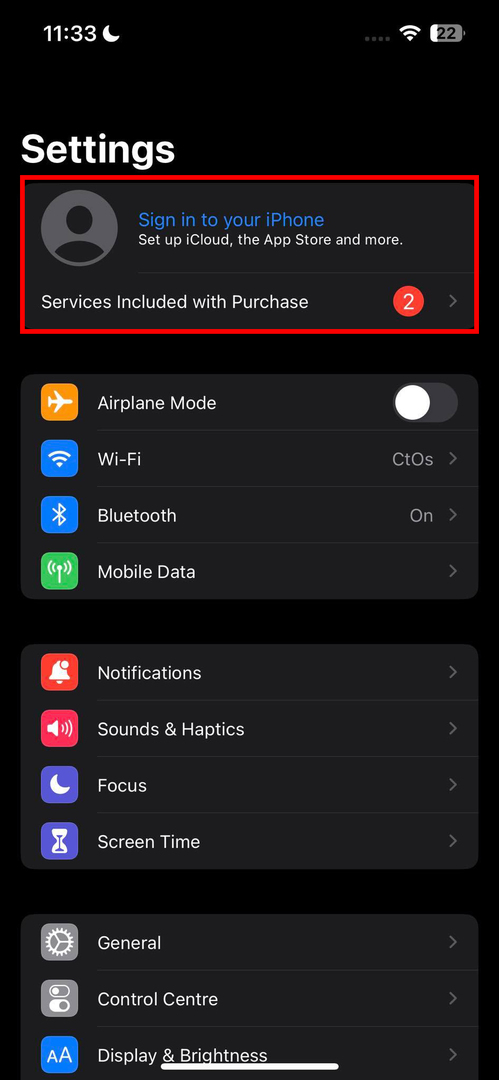
- แตะ ลงชื่อเข้าใช้ iPhone ของคุณ ลิงค์เพื่อตั้งค่าอุปกรณ์ตั้งแต่เริ่มต้น
- ตอนนี้คุณควรกู้คืนข้อมูลสำรอง iMessage ของคุณ
5. รีเซ็ตการตั้งค่าเครือข่าย
หาก iCloud และ iMessage ไม่ซิงค์เนื่องจากปัญหาข้อมูลมือถือหรือเครือข่าย Wi-Fi วิธีแก้ไขมีดังนี้
- เข้าถึง iOS การตั้งค่า แอปพลิเคชันและไปที่ ทั่วไป หน้าจอการตั้งค่า
- เมื่ออยู่ในส่วนทั่วไป ให้เลื่อนลงไปด้านล่างของหน้าจอเพื่อค้นหา ถ่ายโอนหรือรีเซ็ต iPhone. แตะที่มัน
- ตอนนี้แตะ รีเซ็ต ในหน้าจอถัดไป
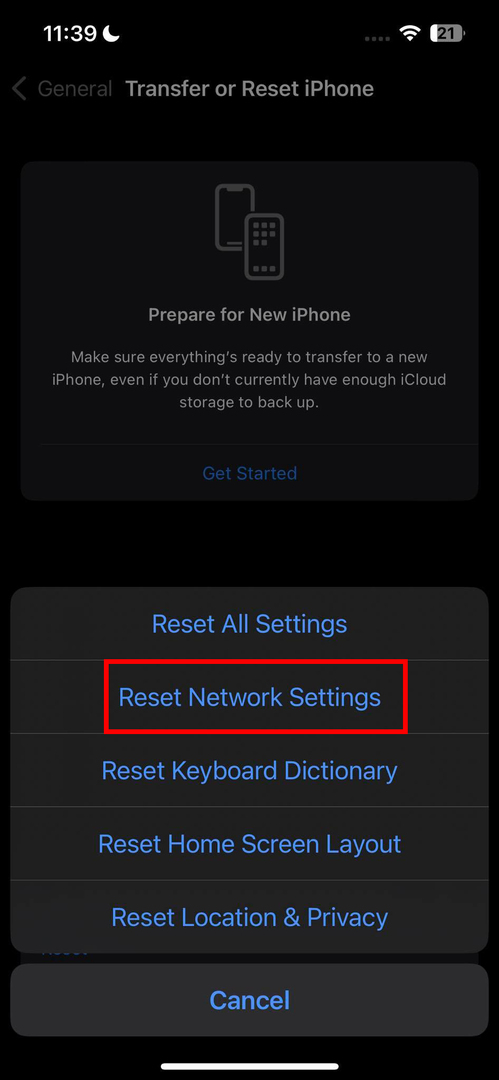
- สัมผัส รีเซ็ตการตั้งค่าเครือข่าย ตัวเลือกบนเมนูบริบทที่ปรากฏขึ้น
- ป้อนรหัสผ่านอุปกรณ์ของคุณเพื่ออนุมัติการดำเนินการ
- เมื่อ iOS รีเซ็ตการตั้งค่าเครือข่าย คุณต้องเปิดใช้งานข้อมูลมือถือของคุณ
- สิ่งนี้ควรกู้คืนข้อมูลสำรอง iMessage ทั้งหมด
คุณจะสูญเสียรหัสผ่าน Wi-Fi หากคุณทำตามขั้นตอนข้างต้น ดังนั้น ตรวจสอบให้แน่ใจว่าคุณได้บันทึกรหัสผ่าน Wi-Fi ก่อนทำการรีเซ็ตเครือข่าย
6. บังคับให้รีสตาร์ท iPhone หรือ iPad
คุณยังสามารถบังคับให้รีสตาร์ท iPhone หรือ iPad เพื่อแก้ไขปัญหาซอฟต์แวร์และโหลดรหัสโปรแกรมที่ถูกต้อง ในทางกลับกัน สิ่งนี้จะเรียกการซิงค์ข้อมูลสำรองของ iMessage และ iCloud นี่คือวิธีการ:
อุปกรณ์ที่รองรับ iOS 16
- กดและปล่อย ปรับระดับเสียงขึ้น ปุ่ม.
- จากนั้นกดและปล่อยทันที ลดเสียงลง ปุ่ม.
- ตอนนี้กดค้างไว้ที่ ปุ่มด้านข้าง จนกว่าคุณจะเห็นโลโก้ Apple
- ปล่อย ปุ่มด้านข้าง.
อุปกรณ์ที่รองรับ iOS 15 หรือรุ่นก่อนหน้า
- บน ไอโฟน 7, กด นอน/ตื่น ปุ่มพร้อมกับ ลดเสียงลง ปุ่มจนกว่าคุณจะเห็นโลโก้ Apple ปล่อยปุ่มหลังจากนั้น
- บน ไอโฟน เอสอี และ ไอโฟน 6s, กดค้างที่ บ้าน และ นอน/ตื่น พร้อมกันจนกว่าโลโก้ Apple จะปรากฏขึ้น ปล่อยปุ่มเดี๋ยวนี้
7. อัปเกรดเป็น iOS 16 หรือใหม่กว่า
ตามรายงานและการสนทนาบนพอร์ทัลการสนทนาของ Apple ข้อผิดพลาด “ข้อความใน iCloud ถูกปิดใช้งานอยู่ในขณะนี้” นั้นพบได้ทั่วไปใน iOS ที่ออกวันที่เช่น iOS 15 และรุ่นก่อนหน้า ดังนั้น คุณต้องอัปเกรดเป็น iOS 16 เวอร์ชันล่าสุดและใหม่กว่าเพื่อแก้ไขอย่างถาวร ค้นหาขั้นตอนด้านล่างเพื่ออัปเกรด iPad หรือ iPhone:
- เปิดตัว การตั้งค่า แอพแล้วแตะ ทั่วไป
- ข้างใน ทั่วไป, เลือก อัปเกรดซอฟต์แวร์.
- หากมีการอัปเกรดที่รอดำเนินการสำหรับ iPhone หรือ iPad คุณจะเห็น อัปเกรดซอฟต์แวร์ แจ้งเตือนด้านล่าง แอปเปิ้ลไอดี บน การตั้งค่า iOS แอป.
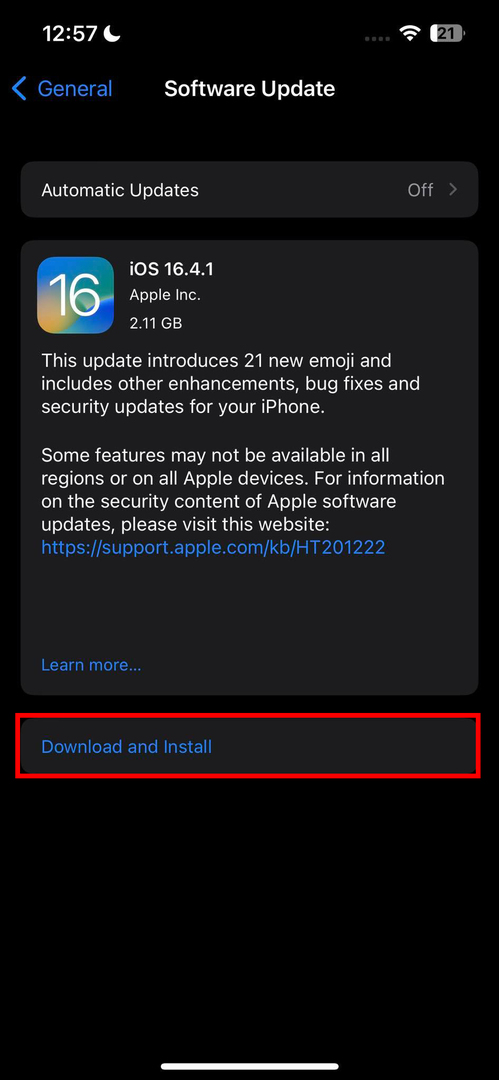
- บน อัปเกรดซอฟต์แวร์ หน้าจอ แตะ ดาวน์โหลดและติดตั้ง เพื่อใช้การอัปเดตที่ค้างอยู่หรือการอัปเกรดซอฟต์แวร์ที่สำคัญ
สำรองข้อมูล iPhone หรือ iPad ไปยังพีซีหรือ Mac
เพื่อหลีกเลี่ยงปัญหาในอนาคตหรือหากคุณไม่สามารถอัปเกรดเป็น iOS 16.0 ได้ ทางที่ดีคุณควรสร้างข้อมูลสำรองในเครื่องของ iPhone หรือ iPad ของคุณ การสำรองข้อมูลในเครื่องจัดเก็บข้อความ iMessage และเนื้อหามัลติมีเดียทั้งหมดไว้ในคอมพิวเตอร์ เมื่อใดก็ตามที่คุณต้องการเข้าถึงข้อมูลสำรอง เพียงเชื่อมต่อ iPhone กับคอมพิวเตอร์และกู้คืน
สำรองข้อมูลโดยใช้ iTunes
สำหรับพีซี Windows และ macOS Mojave และอุปกรณ์ Mac รุ่นก่อนหน้า คุณต้องใช้แอพ iTunes เพื่อสำรองข้อมูลและกู้คืน iPhone/iPad ของคุณ นี่คือวิธี:
- ปิด iTunes บนพีซีหรือ Mac
- เชื่อมต่อ iPhone หรือ iPad ด้วยสาย USB ที่ใช้งานร่วมกันได้
- รับรองความถูกต้องหรือเชื่อถือพีซีหรือ Mac บน iPhone หรือ iPad ของคุณ
- ตอนนี้เปิด iTunes
- คลิกไอคอนอุปกรณ์บนซอฟต์แวร์
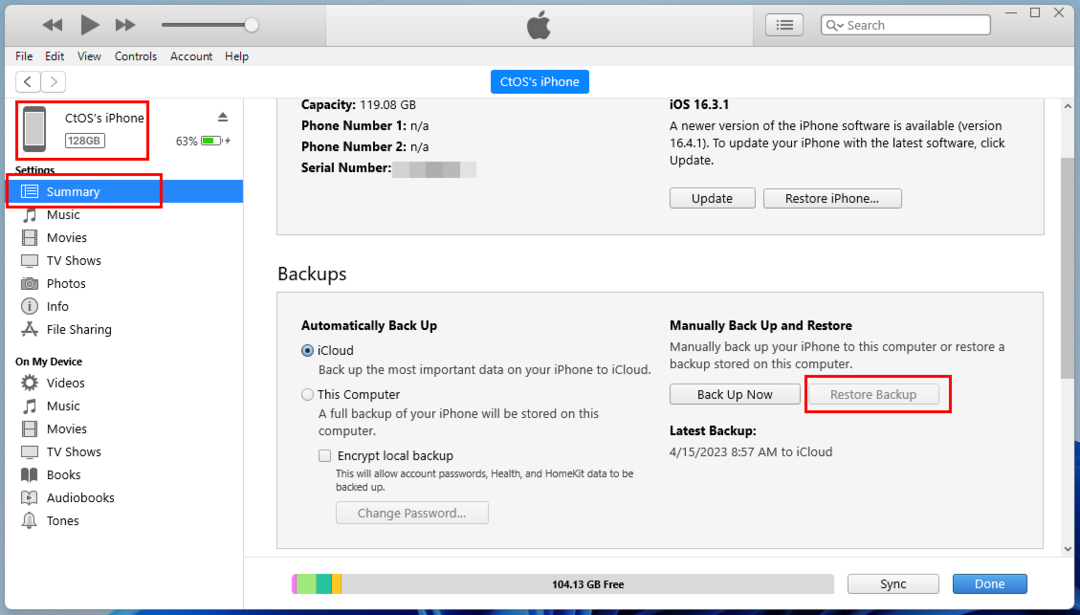
- เมื่อหน้าต่างของ iPhone หรือ iPad เปิดขึ้นบน iTunes คุณควรเห็น การสำรองข้อมูล และ คืนค่าการสำรองข้อมูล ปุ่ม
- การคืนค่าจะทำงานหากมีการสำรองข้อมูลก่อนหน้านี้ในพีซีหรือ Mac เครื่องเดียวกัน
- สำรองข้อมูลตอนนี้และทำเช่นนี้บ่อยๆ
สำรองข้อมูลโดยใช้ Finder
บน macOS Catalina และ MacBooks หรือ iMac รุ่นใหม่กว่า คุณไม่จำเป็นต้องใช้แอพ iTunes เพียงเชื่อมต่อ iPhone หรือ iPad ตรวจสอบสิทธิ์ Mac แล้วเปิดแอพ Finder
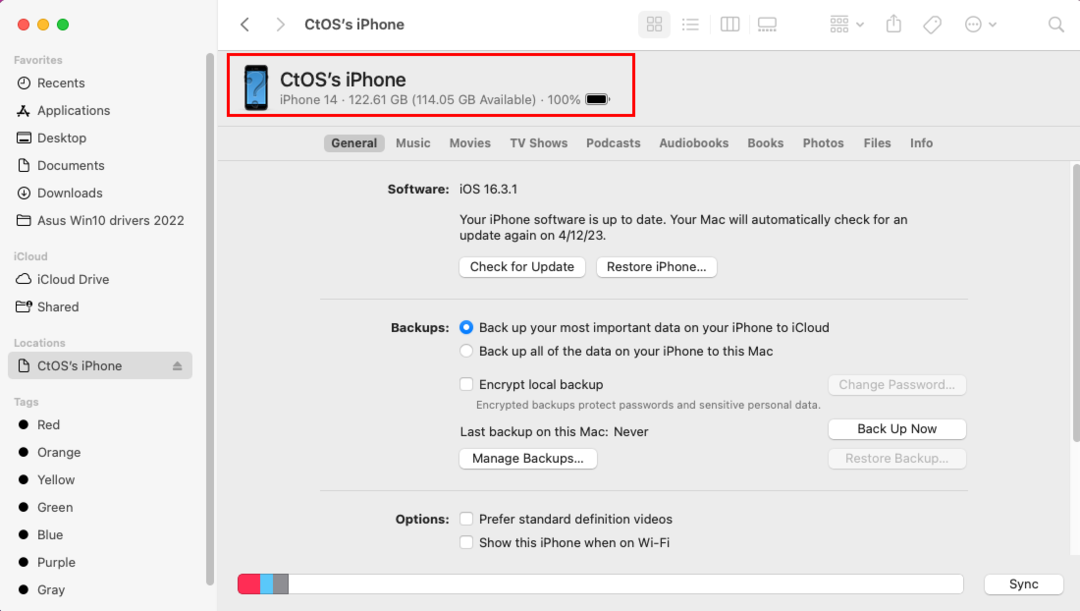
ที่นั่น คุณควรเห็นแผงนำทางด้านซ้ายที่มีรายการที่คลิกได้ซึ่งแสดงถึงชื่อ iPhone/iPad ของคุณ คลิกรายการนั้นเพื่อเปิดตัวเลือกคำสั่งของ iPhone/iPad ตอนนี้คุณจะพบได้อย่างง่ายดาย การสำรองข้อมูล เช่นเดียวกับ คืนค่าข้อมูลสำรอง ปุ่ม.
บทสรุป
หากคุณใช้ iPhone แต่ใช้แอปรับส่งข้อความของบริษัทอื่นและแอปสำรองข้อมูลบนคลาวด์ คุณอาจทำให้ข้อมูลส่วนบุคคลและข้อมูลอาชีพของคุณตกอยู่ในความเสี่ยง ใช้ iMessage และเชื่อถือ iCloud สำหรับการสำรองข้อมูล iMessage ส่วนใหญ่คุณไม่ควรประสบปัญหาใด ๆ กับชุดค่าผสมที่ทรงพลังนี้ หากคุณยังคงประสบปัญหาใด ๆ เช่นข้อผิดพลาด "ข้อความใน iCloud ถูกปิดใช้งานอยู่ในขณะนี้" การปรับแต่ง iPhone ข้างต้นจะช่วยได้
อย่าลืมแสดงความคิดเห็นด้านล่างเกี่ยวกับประสบการณ์ของคุณกับคู่มือการแก้ไขปัญหา iMessage และ iCloud นี้ หากคนอื่นที่คุณรู้จักประสบปัญหาเดียวกัน ให้ส่งอีเมลหรือบทความใน WhatsApp ถึงพวกเขา
ถัดไป iMessage คืออะไร และแตกต่างจากข้อความทั่วไปอย่างไร